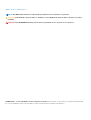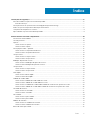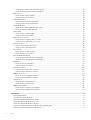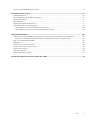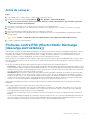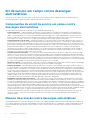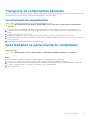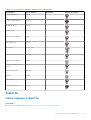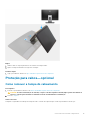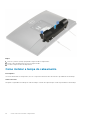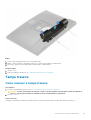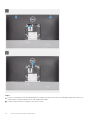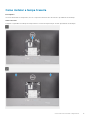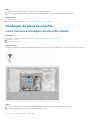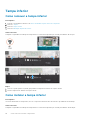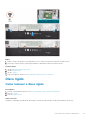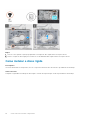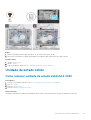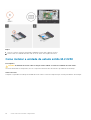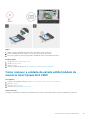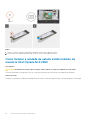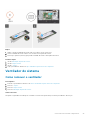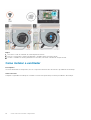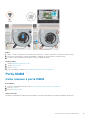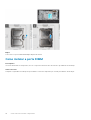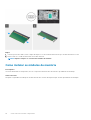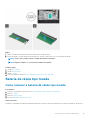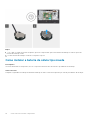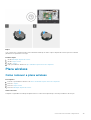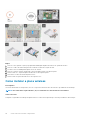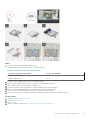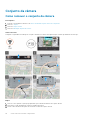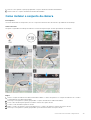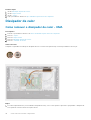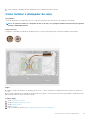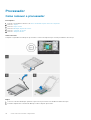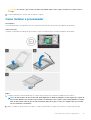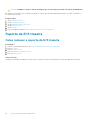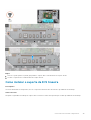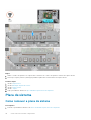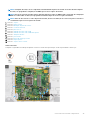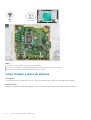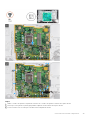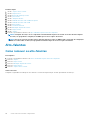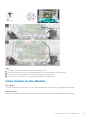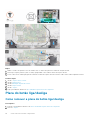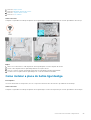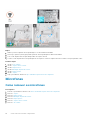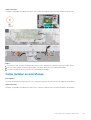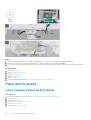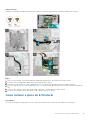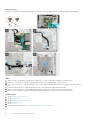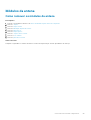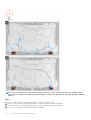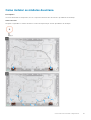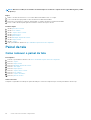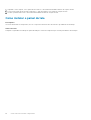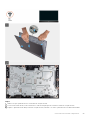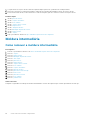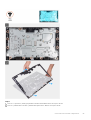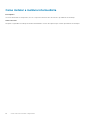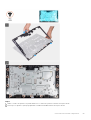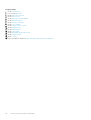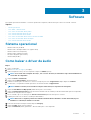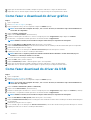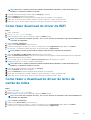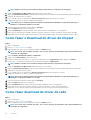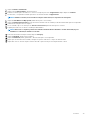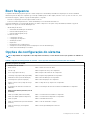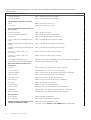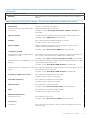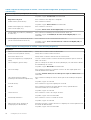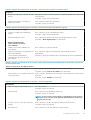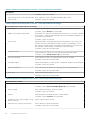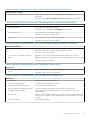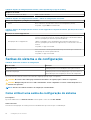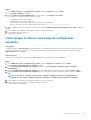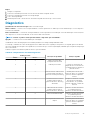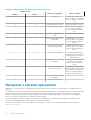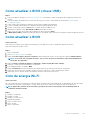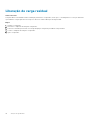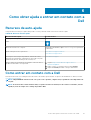OptiPlex 3280 All-in-One
Manual de serviço
Modelo normativo: W21B
Tipo normativo: W21B001
May 2020
Rev. A00

Notas, avisos e advertências
NOTA: Uma NOTA indica informações importantes que ajudam você a usar melhor o seu produto.
CUIDADO: um AVISO indica possíveis danos ao hardware ou a possibilidade de perda de dados e informa como evitar o
problema.
ATENÇÃO: uma ADVERTÊNCIA indica possíveis danos à propriedade, lesões corporais ou risco de morte.
© 2020 Dell Inc. ou suas subsidiárias. Todos os direitos reservados. A Dell, a EMC, e outras marcas são marcas comerciais da Dell
Inc. ou suas subsidiárias. Outras marcas podem ser marcas comerciais de seus respectivos proprietários.

1 Instruções de segurança................................................................................................................6
Antes de trabalhar na parte interna do computador.........................................................................................................6
Antes de começar............................................................................................................................................................7
Proteção contra ESD (ElectroStatic Discharge [descarga eletrostática]).....................................................................7
Kit de serviço em campo contra descargas eletrostáticas ..............................................................................................8
Transporte de componentes sensíveis............................................................................................................................... 9
Após trabalhar na parte interna do computador................................................................................................................9
2 Como remover e instalar componentes......................................................................................... 10
Ferramentas recomendadas............................................................................................................................................... 10
Lista de parafusos................................................................................................................................................................ 10
Suporte...................................................................................................................................................................................11
Como remover o suporte............................................................................................................................................... 11
Como instalar o suporte.................................................................................................................................................12
Proteção para cabos—opcional.........................................................................................................................................13
Como remover a tampa do cabeamento.....................................................................................................................13
Como instalar a tampa do cabeamento.......................................................................................................................14
Tampa traseira......................................................................................................................................................................15
Como remover a tampa traseira...................................................................................................................................15
Como instalar a tampa traseira..................................................................................................................................... 17
blindagem da placa de sistema........................................................................................................................................... 18
Como remover a blindagem da placa de sistema.......................................................................................................18
Como instalar a blindagem da placa de sistema......................................................................................................... 19
Tampa inferior......................................................................................................................................................................20
Como remover a tampa inferior...................................................................................................................................20
Como instalar a tampa inferior.....................................................................................................................................20
Disco rígido............................................................................................................................................................................21
Como remover o disco rígido........................................................................................................................................ 21
Como instalar o disco rígido..........................................................................................................................................22
Unidade de estado sólido....................................................................................................................................................23
Como remover unidade de estado sólido M.2 2230..................................................................................................23
Como instalar a unidade de estado sólido M.2 2230.................................................................................................24
Como remover a unidade de estado sólido/módulo de memória Intel Optane M.2 2280................................... 25
Como instalar a unidade de estado sólido/módulo de memória Intel Optane M.2 2280......................................26
Ventilador do sistema..........................................................................................................................................................27
Como remover o ventilador..........................................................................................................................................27
Como instalar o ventilador............................................................................................................................................28
Porta DIMM..........................................................................................................................................................................29
Como remover a porta DIMM......................................................................................................................................29
Como instalar a porta DIMM........................................................................................................................................30
Módulos de memória............................................................................................................................................................31
Como remover os módulos de memória......................................................................................................................31
Como instalar os módulos de memória....................................................................................................................... 32
Bateria de célula tipo moeda.............................................................................................................................................. 33
Índice
Índice 3

Como remover a bateria de célula tipo moeda.......................................................................................................... 33
Como instalar a bateria de célula tipo moeda.............................................................................................................34
Placa wireless.......................................................................................................................................................................35
Como remover a placa wireless...................................................................................................................................35
Como instalar a placa wireless..................................................................................................................................... 36
Conjunto da câmera............................................................................................................................................................ 38
Como remover o conjunto da câmera.........................................................................................................................38
Como instalar o conjunto da câmera...........................................................................................................................39
Dissipador de calor.............................................................................................................................................................. 40
Como remover o dissipador de calor - UMA..............................................................................................................40
Como instalar o dissipador de calor..............................................................................................................................41
Processador......................................................................................................................................................................... 42
Como remover o processador......................................................................................................................................42
Como instalar o processador........................................................................................................................................43
Suporte de E/S traseira......................................................................................................................................................44
Como remover o suporte da E/S traseira.................................................................................................................. 44
Como instalar o suporte da E/S traseira.................................................................................................................... 45
Placa de sistema..................................................................................................................................................................46
Como remover a placa de sistema.............................................................................................................................. 46
Como instalar a placa de sistema................................................................................................................................ 48
Alto-falantes.........................................................................................................................................................................50
Como remover os alto-falantes...................................................................................................................................50
Como instalar os alto-falantes...................................................................................................................................... 51
Placa do botão liga/desliga................................................................................................................................................ 52
Como remover a placa do botão liga/desliga.............................................................................................................52
Como instalar a placa do botão liga/desliga...............................................................................................................53
Microfones........................................................................................................................................................................... 54
Como remover os microfones......................................................................................................................................54
Como instalar os microfones........................................................................................................................................55
Placa de E/S direita............................................................................................................................................................ 56
Como remover a placa de E/S lateral.........................................................................................................................56
Como instalar a placa de E/S lateral........................................................................................................................... 57
Módulos da antena..............................................................................................................................................................59
Como remover os módulos da antena........................................................................................................................ 59
Como instalar os módulos da antena........................................................................................................................... 61
Painel da tela........................................................................................................................................................................ 62
Como remover o painel da tela.................................................................................................................................... 62
Como instalar o painel da tela...................................................................................................................................... 64
Moldura intermediária......................................................................................................................................................... 66
Como remover a moldura intermediária......................................................................................................................66
Como instalar a moldura intermediária........................................................................................................................68
3 Software.................................................................................................................................... 71
Sistema operacional............................................................................................................................................................. 71
Como baixar o driver de áudio............................................................................................................................................ 71
Como fazer o download do driver gráfico........................................................................................................................72
Como fazer download do driver de USB.......................................................................................................................... 72
Como fazer download do driver de WiFi.......................................................................................................................... 73
Como fazer o download do driver do leitor de cartão de mídia.....................................................................................73
Como fazer o download do driver de chipset.................................................................................................................. 74
4
Índice

Como fazer download do driver de rede.......................................................................................................................... 74
4 Configuração do sistema.............................................................................................................76
Visão geral do BIOS.............................................................................................................................................................76
Entrar no programa de configuração do BIOS.................................................................................................................76
Teclas de navegação...........................................................................................................................................................76
Boot Sequence.....................................................................................................................................................................77
Opções de configuração do sistema................................................................................................................................. 77
Senhas do sistema e de configuração.............................................................................................................................. 84
Como atribuir uma senha de configuração do sistema.............................................................................................84
Como apagar ou alterar uma senha de configuração existente.............................................................................. 85
5 Solução de problemas.................................................................................................................86
Diagnósticos de verificação do desempenho do sistema de pré-inicialização do Dell SupportAssist...................... 86
Executar a verificação de desempenho de pré-inicialização do sistema do SupportAssist.................................86
Exibir teste automático integrado..................................................................................................................................... 86
Diagnóstico...........................................................................................................................................................................87
Recuperar o sistema operacional.......................................................................................................................................88
Como atualizar o BIOS (chave USB)................................................................................................................................89
Como atualizar o BIOS........................................................................................................................................................89
Ciclo de energia Wi-Fi......................................................................................................................................................... 89
Liberação de carga residual................................................................................................................................................90
6 Como obter ajuda e entrar em contato com a Dell.......................................................................... 91
Índice
5

Instruções de segurança
Use as diretrizes de segurança a seguir para proteger o computador contra possíveis danos e garantir sua segurança pessoal. A menos que
indicado de outra forma, cada procedimento incluído neste documento pressupõe que você leu as informações de segurança fornecidas
com o computador.
NOTA: Antes de trabalhar na parte interna do computador, leia as instruções de segurança fornecidas com o
computador. Para obter informações adicionais sobre as melhores práticas de segurança, consulte a página inicial de
Conformidade de normalização em www.dell.com/regulatory_compliance.
NOTA: Desconecte todas as fontes de energia antes de abrir a tampa ou os painéis do computador. Depois que terminar
de trabalhar na parte interna do computador, recoloque todas as tampas, painéis, e parafusos antes de conectar o
computador à fonte de alimentação.
CUIDADO: Para evitar danos ao computador, certifique-se de que a superfície de trabalho seja plana e esteja limpa.
CUIDADO: Manuseie os componentes e placas com cuidado. Não toque nos componentes ou nos contatos da placa.
Segure a placa pelas bordas ou pelo suporte metálico de montagem. Segure os componentes, como processadores,
pelas bordas e não pelos pinos.
CUIDADO: Você deve somente resolver problemas ou efetuar consertos simples conforme autorizado ou direcionado
pela equipe de assistência técnica da Dell. Danos decorrentes de mão-de-obra não autorizada pela Dell não serão
cobertos pela garantia. Consulte as instruções de segurança fornecidas com o produto ou em www.dell.com/
regulatory_compliance.
CUIDADO: Antes de tocar em qualquer componente na parte interna do computador, elimine a eletricidade estática de
seu corpo usando uma pulseira de aterramento ou tocando periodicamente em uma superfície metálica sem pintura,
como o metal da parte posterior do computador. No decorrer do trabalho, toque periodicamente em uma superfície
metálica sem pintura para dissipar a eletricidade estática, que pode danificar os componentes internos.
CUIDADO: Ao desconectar um cabo, puxe-o pelo conector ou pela respectiva aba de puxar e nunca pelo próprio cabo.
Alguns cabos têm conectores com presilhas ou parafusos de orelha que deverão ser soltos antes de desconectar o cabo.
Ao desconectar os cabos, mantenha-os alinhados para evitar entortar os pinos do conector. Ao conectar cabos,
certifique-se de que as portas e conectores estão corretamente orientados e alinhados.
CUIDADO: Pressione e ejete os cartões instalados no leitor de cartão de mídia.
NOTA: A cor do computador e de determinados componentes pode ser diferente daquela mostrada neste documento.
Tópicos:
• Antes de trabalhar na parte interna do computador
• Proteção contra ESD (ElectroStatic Discharge [descarga eletrostática])
• Kit de serviço em campo contra descargas eletrostáticas
• Transporte de componentes sensíveis
• Após trabalhar na parte interna do computador
Antes de trabalhar na parte interna do computador
NOTA:
As imagens neste documento podem diferir do seu computador, dependendo da configuração que você
encomendou.
1
6 Instruções de segurança

Antes de começar
Etapas
1. Salve e feche todos os arquivos abertos e saia de todos os aplicativos abertos.
2. Desligue o computador. Clique em Start (Iniciar) >
Power (Energia) > Shut down (Desligar).
NOTA: Se estiver usando um sistema operacional diferente, consulte a documentação de seu sistema operacional
para obter instruções de desligamento.
3. Desconecte o computador e todos os dispositivos conectados de suas tomadas elétricas.
4. Desconecte todos os dispositivos de rede e periféricos conectados ao computador, como o teclado, mouse, monitor e assim por
diante.
5. Remova qualquer placa de mídia e de disco óptico do computador, se aplicável.
6. Depois que o computador estiver desligado, pressione e mantenha pressionado o botão liga/desliga por 5 segundos para aterrar a
placa de sistema.
CUIDADO: Coloque o computador sobre uma superfície plana, macia e limpa para evitar arranhões na tela.
7. Coloque o computador voltado para baixo.
Proteção contra ESD (ElectroStatic Discharge
[descarga eletrostática])
A descarga eletrostática é uma das principais preocupações ao manusear componentes eletrônicos, principalmente dispositivos sensíveis,
como placas de expansão, processadores, DIMMs de memória e placas de sistema. Cargas muito leves podem danificar circuitos de
maneira não muito evidente, como problemas intermitentes ou redução da vida útil do produto. Como a indústria incentiva o menor
consumo de energia e o aumento da densidade, a proteção ESD é uma preocupação crescente.
Devido ao aumento da densidade dos semicondutores usados em produtos mais recentes da Dell, a sensibilidade a danos estáticos agora é
maior que a de produtos anteriores da Dell. Por esse motivo, alguns métodos previamente aprovados quanto ao manuseio de peças não
são mais aplicáveis.
Os dois tipos reconhecidos de danos de descarga eletrostática são falhas catastróficas e falhas intermitentes.
• Catastrófica - as falhas catastróficas representam aproximadamente 20% das falhas relacionadas a descargas eletrostáticas. O dano
causa uma perda imediata e completa da funcionalidade do dispositivo. Um exemplo de falha catastrófica é um DIMM de memória que
recebeu um choque estático e gera imediatamente um sintoma de "No POST/No Video" (Sem POST/Sem Vídeo), com a emissão de
um código de bipe para uma memória com defeito ou ausente.
• Intermitente: falhas intermitentes representam quase 80% das falhas relacionadas a descargas eletrostáticas. A alta taxa de falhas
intermitentes indica que, na maior parte do tempo em que ocorrem os danos, eles não são imediatamente reconhecidos. O DIMM
recebe um choque estático, mas o funcionamento da linha de interconexão é meramente enfraquecido e não produz imediatamente
sintomas externos relacionados ao dano. A linha de interconexão enfraquecida pode demorar semanas ou meses para se decompor,
enquanto isso, pode causar degradação da integridade da memória, erros de memória intermitentes, etc.
O tipo de dano mais difícil de reconhecer e corrigir é a falha intermitente (também chamada de latente ou de "tipo paciente de baixa
prioridade").
Siga as etapas a seguir para evitar danos causados por descargas eletrostáticas:
• Utilize uma pulseira antiestática contra ESD com fio adequadamente aterrada. O uso de pulseiras antiestáticas sem fio não é mais
permitido; elas não fornecem proteção adequada. Tocar no chassi antes de manusear as peças não garante a proteção adequada
contra descarga eletrostática em peças com maior sensibilidade.
• Manuseie todos os componentes sensíveis a estática em uma área sem estática. Se possível, use tapetes antiestáticos e painéis de
bancada.
• Ao remover da embalagem de papelão um componente sensível a estática, não remova o componente da embalagem antiestática até
que você esteja pronto para instalá-lo. Antes de retirar a embalagem antiestática, descarregue a eletricidade estática do seu corpo.
• Antes de transportar um componente sensível a estática, coloque-o em uma embalagem antiestática.
Instruções de segurança
7

Kit de serviço em campo contra descargas
eletrostáticas
O kit de Serviço em campo não monitorado é o kit de serviço mais comumente usado. Cada kit de Serviço em campo inclui três
componentes principais: tapete antiestático, pulseira antiestática e fio de união.
Componentes de um kit de serviço em campo contra
descargas eletrostáticas
Os componentes de um kit de serviço em campo contra descargas eletrostáticas são:
• Tapete antiestático - o tapete antiestático é dissipativo, as peças podem ser colocadas sobre ele durante os procedimentos de
serviço. Quando for usar um tapete antiestático, sua pulseira antiestática deve ser ajustada e o fio de união deve ser conectado ao
tapete e ao metal descoberto no sistema sendo trabalhado. Depois de implementar o tapete adequadamente, as peças de serviço
podem ser removidas do invólucro contra descargas eletrostáticas e colocadas diretamente no tapete. Itens sensíveis a descargas
eletrostáticas estão seguros em sua mão, no tapete contra descargas eletrostáticas ou dentro de uma bolsa.
• Pulseira antiestática e fio de união - a pulseira antiestática e o fio de união podem ser conectados diretamente entre seu pulso e o
metal descoberto no hardware se o tapete contra descargas eletrostáticas não for necessário, ou conectados ao tapete antiestático
para proteger o hardware temporariamente colocado no tapete. A conexão física da pulseira antiestática e do fio de união entre a sua
pele, o tapete contra descargas eletrostáticas e o hardware é conhecida como união. Use somente kits de Serviço em campo com uma
pulseira antiestática, tapete e fio de união. Nunca use pulseiras antiestáticas sem fio. Saiba que os fios internos de uma pulseira
antiestática estão propensos a danos devido a desgaste e uso normal, e precisam ser verificados regularmente com um testador de
pulseira antiestática para evitar danos acidentais de hardware devido a descargas eletrostáticas. É recomendável testar a pulseira
antiestática e o fio de união no mínimo uma vez por semana.
• Testador de pulseira antiestática - os fios no interior de uma pulseira antiestática são propensos a danos com o passar do tempo.
Quando você for usar um kit não monitorado, uma prática recomendada é testar regularmente a pulseira antes de cada chamada de
serviço e, no mínimo, uma vez por semana. Um testador de pulseira antiestática é o melhor método para fazer esse teste. Se você não
tiver seu próprio testador de pulseira antiestática, verifique com o escritório regional para saber se eles têm um. Para executar o teste,
conecte o fio de união da pulseira ao testador com a pulseira presa ao seu pulso e pressione o botão para testar. Um LED verde acende
se o teste for bem-sucedido; um LED vermelho acende e um alarme soa se o teste falhar.
• Elementos isolantes - é essencial manter os dispositivos sensíveis a descargas eletrostáticas, como invólucros plásticos de dissipador
de calor, afastados de peças internas isolantes e que muitas vezes estão altamente carregadas.
• Ambiente de trabalho - antes da implementação do kit de serviço em campo contra descargas eletrostáticas, avalie a situação nas
instalações do cliente. Por exemplo, implementar o kit em um ambiente de servidor é diferente de em um desktop ou em um ambiente
portátil. Servidores normalmente estão instalados em um rack dentro de um data center; desktops ou dispositivos portáteis geralmente
são colocados em mesas de escritórios ou baias. Procure sempre uma área de trabalho grande, plana e aberta, livre de desordem e
grande o suficiente para implementar o kit contra descargas eletrostáticas, com espaço adicional para acomodar o tipo de sistema que
será reparado. O espaço deve também estar livre de isolantes que podem causar um evento de descarga eletrostática. Na área de
trabalho, isolantes, como isopores e outros plásticos, devem sempre ser afastados pelo menos 12 polegadas ou 30 centímetros das
peças sensíveis antes de você manusear fisicamente quaisquer componentes de hardware.
• Embalagem contra descargas eletrostáticas - todos os dispositivos sensíveis a descargas eletrostáticas precisam ser enviados e
recebidos em embalagem antiestática. De preferência invólucros metálicos blindados contra estática. No entanto, você deve sempre
retornar a peça danificada usando o mesmo invólucro contra descargas eletrostáticas e embalagem na qual a nova peça foi recebida. O
invólucro contra descargas eletrostáticas deve ser dobrado e fechado com fita adesiva, e o mesmo material de embalagem de espuma
deve ser usado na caixa original da peça recebida. Os dispositivos sensíveis a descargas eletrostáticas devem ser removidos da
embalagem apenas para serem colocados uma superfície de trabalho protegida contra descargas eletrostáticas, e as peças não devem
jamais ser colocadas em cima do invólucro contra descargas eletrostáticas, pois apenas a parte interna do invólucro é blindada. Sempre
coloque as peças em sua mão, no tapete contra descargas eletrostáticas, no sistema ou dentro do invólucro antiestático.
• Transporte de componentes sensíveis - quando for transportar componentes sensíveis a descargas eletrostáticas, como peças de
reposição ou peças a serem devolvidas à Dell, é essencial colocar essas peças nos invólucros antiestáticos para assegurar um
transporte seguro.
Resumo da proteção contra descargas eletrostáticas
É recomendável que todos os técnicos de serviço em campo usem a tradicional pulseira antiestática contra descargas eletrostáticas com
fio e o tapete antiestático sempre que forem trabalhar em produtos da Dell. Além disso, é essencial que os técnicos mantenham as peças
sensíveis separadas de todas as peças isolantes durante o serviço e usem invólucros antiestáticos para o transporte de componentes
sensíveis.
8
Instruções de segurança

Transporte de componentes sensíveis
Quando for transportar componentes sensíveis a descargas eletrostáticas, como peças de reposição ou peças a serem devolvidas à Dell, é
essencial colocar essas peças nas bolsas antiestáticas para garantir um transporte seguro.
Levantamento de equipamentos
Siga as seguintes diretrizes para quando estiver levantando equipamentos pesados:
CUIDADO: Não levante mais do que 50 libras. Sempre utilize recursos adicionais ou um dispositivo de levantamento
mecânico.
1. Pise de maneira firme e equilibrada. Mantenha seus pés afastados para formar uma base estável, com os pés virados para fora.
2. Contraia os músculos do estômago. A musculatura abdominal suporta a sua coluna quando você levanta, compensando a força da
carga.
3. Levante com as pernas, não com as costas.
4. Mantenha a carga próxima. Quanto mais próxima estiver da sua coluna, menos força exercerá sobre as suas costas.
5. Mantenha sua coluna ereta tanto para levantar como para baixar uma carga. Não adicione o peso do seu corpo à carga. Evite girar seu
corpo e suas costas.
6. Siga as mesmas técnicas na ordem inversa para descer a carga.
Após trabalhar na parte interna do computador
Sobre esta tarefa
CUIDADO: Deixar parafusos soltos na parte interna do computador pode danificar gravemente o computador.
Etapas
1. Recoloque todos os parafusos e verifique se nenhum parafuso foi esquecido dentro do computador.
2. Conecte todos os dispositivos externos, periféricos e cabos que removeu antes de trabalhar no computador.
3. Recoloque todas as placas de mídia, discos e quaisquer outras peças que tenham sido removidas antes de trabalhar no computador.
4. Conecte o computador e todos os dispositivos conectados às suas tomadas elétricas.
5. Ligue o computador.
Instruções de segurança
9

Como remover e instalar componentes
Ferramentas recomendadas
Os procedimentos descritos neste documento podem exigir as seguintes ferramentas:
• Chave de fenda Phillips nº 1
• Chave de fenda de cabeça plana
• Haste plástica
Lista de parafusos
NOTA: Ao remover parafusos de um componente, é recomendável anotar o tipo do parafuso, a quantidade de parafusos
e, em seguida, coloque-os em uma caixa de armazenamento de parafusos. Isto é feito para garantir que o número
correto de parafusos e tipo correto de parafuso sejam recuperados quando o componente for recolocado.
NOTA: Alguns sistemas têm superfícies magnéticas. Certifique-se de que os parafusos não fiquem presos nessas
superfícies ao recolocar um componente.
NOTA: A cor do parafuso pode variar com a configuração solicitada.
Tabela 1. Lista de parafusos OptiPlex 3280 All in One
Componente Tipo do parafuso Quantidade Imagem do parafuso
Proteção para cabos M3x9 1
Tampa da base M3 x 5 4
blindagem da placa de sistema M3 x 5 5
Unidade de estado sólido M.2
2230
M2x2,5 1
Unidade de estado sólido M.2
2280/memória Intel Optane
M2x2,5 1
Ventilador do sistema M3 x 5 3
Dissipador de calor — UMA Parafusos prisioneiros 5
Dissipador de calor — dedicado Parafusos prisioneiros 9
Blindagem da placa de WLAN M2x2,5 2
Placa WLAN M2x2,5 1
2
10 Como remover e instalar componentes

Tabela 1. Lista de parafusos OptiPlex 3280 All in One(continuação)
Componente Tipo do parafuso Quantidade Imagem do parafuso
Conjunto da câmera M3 x 5 2
Tampa frontal da câmera M3 x 5 3
Módulo da câmera M3 x 5 2
Tampa inferior M3 x 5 4
Suporte da E/S traseira M3 x 5 4
Placa de sistema M3 x 5 7
Alto-falantes M3 4+7.1xZN 4
Placa do botão liga/desliga M3 x 5 1
Microfones (2 módulos) M2x2,5 2
Blindagem da placa de E/S
lateral
M3 x 5 2
Placa de E/S lateral M2.5x3.5 2
Antenas M2x2,5 2
Painel da tela M3 x 5 11
Moldura intermediária M3 x 5 17
Suporte
Como remover o suporte
Pré-requisitos
1. Execute os procedimentos descritos em Antes de trabalhar na parte interna do computador.
Como remover e instalar componentes
11

CUIDADO: Ao fazer a manutenção do sistema, coloque-o em uma superfície elevada, limpa e plana. Recomenda-se
remover o suporte para evitar danos acidentais à tela do sistema durante a manutenção.
Sobre esta tarefa
A imagem a seguir indica a localização do suporte e fornece uma representação visual do procedimento de remoção.
Etapas
1. Pressione e deslize o botão de liberação para cima.
2. Segure o botão na posição de liberação e levante o suporte para cima.
3. Deslize o suporte para baixo para levantar o suporte da tampa traseira.
Como instalar o suporte
Pré-requisitos
Se estiver substituindo um componente, remova o componente existente antes de executar o procedimento de instalação.
Sobre esta tarefa
A imagem a seguir indica a localização do suporte e fornece uma representação visual do procedimento de instalação.
12
Como remover e instalar componentes

Etapas
1. Alinhe as abas no suporte para dentro dos encaixes na tampa traseira.
2. Aperte a tampa até encaixá-la no lugar com um clique.
Próximas etapas
1. Siga o procedimento descrito em Após trabalhar na parte interna do computador.
Proteção para cabos—opcional
Como remover a tampa do cabeamento
Pré-requisitos
1. Execute os procedimentos descritos em Antes de trabalhar na parte interna do computador.
CUIDADO:
Ao fazer a manutenção do sistema, coloque-o em uma superfície elevada, limpa e plana. Recomenda-se
remover o suporte para evitar danos acidentais à tela do sistema durante a manutenção.
2. Remova o suporte.
Sobre esta tarefa
A imagem a seguir indica a localização da tampa do cabo e fornece uma representação visual do procedimento de remoção.
Como remover e instalar componentes
13

Etapas
1. Remova o parafuso (M3x9) que prende a tampa do cabo à tampa inferior.
2. Retire o cabo de alimentação dos slots na tampa do cabo.
3. Levante a tampa do cabo da tampa inferior.
Como instalar a tampa do cabeamento
Pré-requisitos
Se estiver substituindo um componente, remova o componente existente antes de executar o procedimento de instalação.
Sobre esta tarefa
A imagem a seguir indica a localização do cabo da tampa e fornece uma representação visual do procedimento de instalação.
14
Como remover e instalar componentes

Etapas
1. Passe o cabo de alimentação pelos slots na tampa do cabo.
2. Alinhe o orifício do parafuso da tampa do cabo com o orifício correspondente na tampa inferior.
3. Recoloque o parafuso (M3x9) que prende a tampa do cabo à tampa da base.
Próximas etapas
1. Instale o suporte.
2. Siga o procedimento descrito em Após trabalhar na parte interna do computador.
Tampa traseira
Como remover a tampa traseira
Pré-requisitos
1. Execute os procedimentos descritos em Antes de trabalhar na parte interna do computador.
CUIDADO:
Ao fazer a manutenção do sistema, coloque-o em uma superfície elevada, limpa e plana. Recomenda-se
remover o suporte para evitar danos acidentais à tela do sistema durante a manutenção.
2. Remova o suporte.
Sobre esta tarefa
A imagem a seguir indica a localização da tampa traseira e fornece uma representação visual do procedimento de remoção.
Como remover e instalar componentes
15

Etapas
1. Pressione e mantenha pressionada a aba de liberação na tampa traseira para soltá-la da trava na blindagem da placa de sistema e, em
seguida, deslize a tampa traseira para soltá-la da moldura intermediária.
2. Levante a tampa traseira em um ângulo e remova-a do sistema.
16
Como remover e instalar componentes

Como instalar a tampa traseira
Pré-requisitos
Se estiver substituindo um componente, remova o componente existente antes de executar o procedimento de instalação.
Sobre esta tarefa
A imagem a seguir indica a localização da tampa traseira e fornece uma representação visual do procedimento de instalação.
Como remover e instalar componentes 17

Etapas
1. Alinhe as abas na tampa traseira com os encaixes na moldura intermediária.
2. Deslize a tampa traseira para baixo, para travar a aba de liberação abaixo da trava da blindagem da placa de sistema.
Próximas etapas
1. Instale o suporte
2. Siga o procedimento descrito em Após trabalhar na parte interna do computador.
blindagem da placa de sistema
Como remover a blindagem da placa de sistema
Pré-requisitos
1. Execute os procedimentos descritos em Antes de trabalhar na parte interna do computador.
2. Remova o suporte.
3. Remova a tampa traseira.
Sobre esta tarefa
A imagem a seguir indica a localização da blindagem da placa de sistema e fornece uma representação visual do procedimento de remoção.
Etapas
1. Remova os cinco parafusos (M3x5) que prendem a blindagem da placa de sistema na base do conjunto da tela.
2. Levante a blindagem da placa do sistema da base do conjunto da tela.
18
Como remover e instalar componentes

Como instalar a blindagem da placa de sistema
Pré-requisitos
Se estiver substituindo um componente, remova o componente existente antes de executar o procedimento de instalação.
Sobre esta tarefa
A imagem a seguir indica a localização da blindagem da placa de sistema e fornece uma representação visual do procedimento de
instalação.
Etapas
1. Alinhe os orifícios dos parafusos na blindagem da placa do sistema com os orifícios na base do conjunto da tela.
2. Recoloque os cinco parafusos (M3x5) que prendem a blindagem da placa de sistema na base do conjunto da tela.
Próximas etapas
1. Instale a tampa traseira.
2. Instale o suporte.
3. Siga o procedimento descrito em Após trabalhar na parte interna do computador.
Como remover e instalar componentes
19

Tampa inferior
Como remover a tampa inferior
Pré-requisitos
1. Execute os procedimentos descritos em Antes de trabalhar na parte interna do computador.
2. Remova o suporte.
3. Remova a tampa traseira.
4. Remova a blindagem da placa de sistema.
Sobre esta tarefa
A imagem a seguir indica a localização da tampa inferior e fornece uma representação visual do procedimento de remoção.
Etapas
1. Remova os quatro parafusos (M3x5) que prendem a tampa inferior na base do conjunto da tela.
2. Retire a tampa inferior da base do conjunto da tela.
Como instalar a tampa inferior
Pré-requisitos
Se estiver substituindo um componente, remova o componente existente antes de executar o procedimento de instalação.
Sobre esta tarefa
A imagem a seguir indica a localização da tampa inferior e fornece uma representação visual do procedimento de instalação.
20
Como remover e instalar componentes
A página está carregando...
A página está carregando...
A página está carregando...
A página está carregando...
A página está carregando...
A página está carregando...
A página está carregando...
A página está carregando...
A página está carregando...
A página está carregando...
A página está carregando...
A página está carregando...
A página está carregando...
A página está carregando...
A página está carregando...
A página está carregando...
A página está carregando...
A página está carregando...
A página está carregando...
A página está carregando...
A página está carregando...
A página está carregando...
A página está carregando...
A página está carregando...
A página está carregando...
A página está carregando...
A página está carregando...
A página está carregando...
A página está carregando...
A página está carregando...
A página está carregando...
A página está carregando...
A página está carregando...
A página está carregando...
A página está carregando...
A página está carregando...
A página está carregando...
A página está carregando...
A página está carregando...
A página está carregando...
A página está carregando...
A página está carregando...
A página está carregando...
A página está carregando...
A página está carregando...
A página está carregando...
A página está carregando...
A página está carregando...
A página está carregando...
A página está carregando...
A página está carregando...
A página está carregando...
A página está carregando...
A página está carregando...
A página está carregando...
A página está carregando...
A página está carregando...
A página está carregando...
A página está carregando...
A página está carregando...
A página está carregando...
A página está carregando...
A página está carregando...
A página está carregando...
A página está carregando...
A página está carregando...
A página está carregando...
A página está carregando...
A página está carregando...
A página está carregando...
A página está carregando...
-
 1
1
-
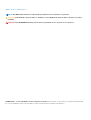 2
2
-
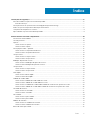 3
3
-
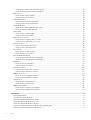 4
4
-
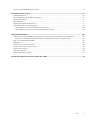 5
5
-
 6
6
-
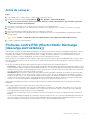 7
7
-
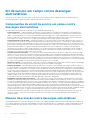 8
8
-
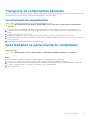 9
9
-
 10
10
-
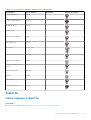 11
11
-
 12
12
-
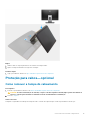 13
13
-
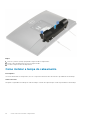 14
14
-
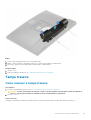 15
15
-
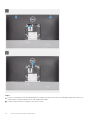 16
16
-
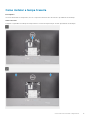 17
17
-
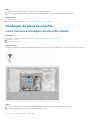 18
18
-
 19
19
-
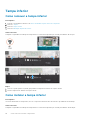 20
20
-
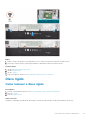 21
21
-
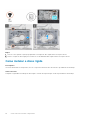 22
22
-
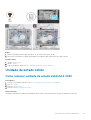 23
23
-
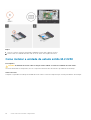 24
24
-
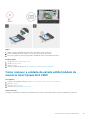 25
25
-
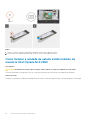 26
26
-
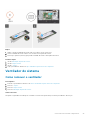 27
27
-
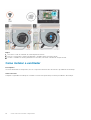 28
28
-
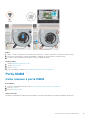 29
29
-
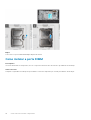 30
30
-
 31
31
-
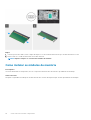 32
32
-
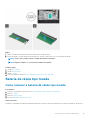 33
33
-
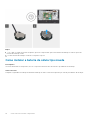 34
34
-
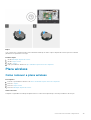 35
35
-
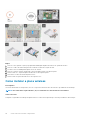 36
36
-
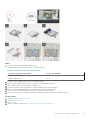 37
37
-
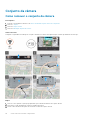 38
38
-
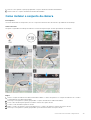 39
39
-
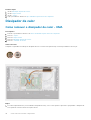 40
40
-
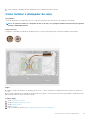 41
41
-
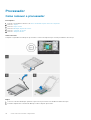 42
42
-
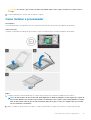 43
43
-
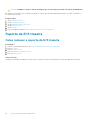 44
44
-
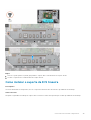 45
45
-
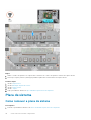 46
46
-
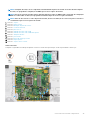 47
47
-
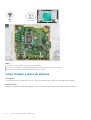 48
48
-
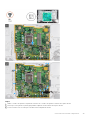 49
49
-
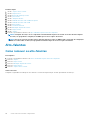 50
50
-
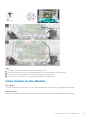 51
51
-
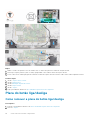 52
52
-
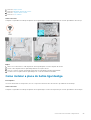 53
53
-
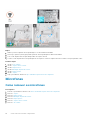 54
54
-
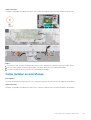 55
55
-
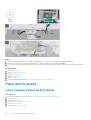 56
56
-
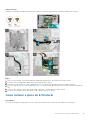 57
57
-
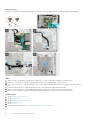 58
58
-
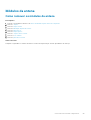 59
59
-
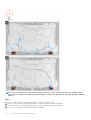 60
60
-
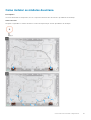 61
61
-
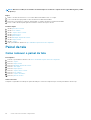 62
62
-
 63
63
-
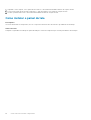 64
64
-
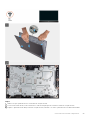 65
65
-
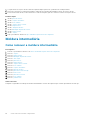 66
66
-
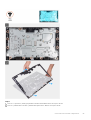 67
67
-
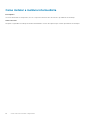 68
68
-
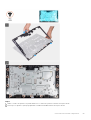 69
69
-
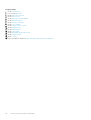 70
70
-
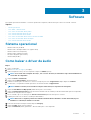 71
71
-
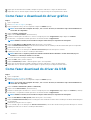 72
72
-
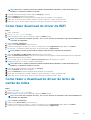 73
73
-
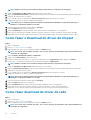 74
74
-
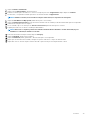 75
75
-
 76
76
-
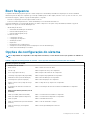 77
77
-
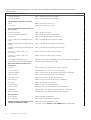 78
78
-
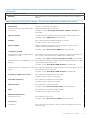 79
79
-
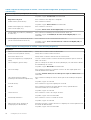 80
80
-
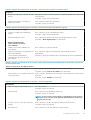 81
81
-
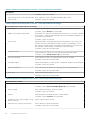 82
82
-
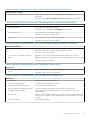 83
83
-
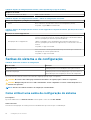 84
84
-
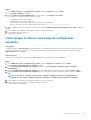 85
85
-
 86
86
-
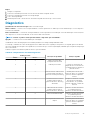 87
87
-
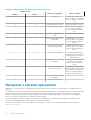 88
88
-
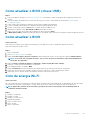 89
89
-
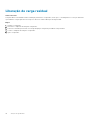 90
90
-
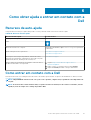 91
91
Dell OptiPlex 3280 All-In-One Manual do proprietário
- Tipo
- Manual do proprietário
- Este manual também é adequado para
Artigos relacionados
-
Dell OptiPlex 5490 All-In-One Manual do proprietário
-
Dell Inspiron 5490 AIO Manual do usuário
-
Dell Inspiron 7790 AIO Manual do usuário
-
Dell OptiPlex 5480 All-In-One Manual do proprietário
-
Dell Precision 7750 Manual do proprietário
-
Dell OptiPlex 7480 All In One Manual do proprietário
-
Dell OptiPlex 7480 All-In-One Manual do proprietário
-
Dell OptiPlex 7780 All-In-One Manual do proprietário
-
Dell OptiPlex 7490 All-In-One Manual do proprietário
-
Dell Inspiron 5400 AIO Manual do usuário